countif在excel表格中的作用是什么?excel表格中计数的妙招
Excel COUNTIF函数应该很少有人用,很多朋友可能不知道怎么用,也有一些朋友知道COUNTIF函数的原理,但是总是在计算上出错,所以用的越来越少。其实COUNTIF函数的计算功能还是很不错的。下面小编介绍COUNTIF函数在Excel表格中的妙用,让大家重新认识COUNTIF函数。
如图,用E栏的以下公式判断B栏的身份证号是否重复。
=if (countif ($ b $2: $ b $11,B2) 1,“重复”、“”)
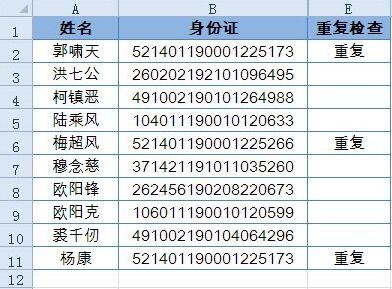
公式中的COUNTIF(2: B $ 11,B2)部分用于计算2: B $ 11数据区中等于B2的单元格数。如果$B$2:$B$11数据区中等于B2的单元格数大于1,将返回指定的结果1“重复”;否则,将返回空值。操作结果见e栏.
但是,当我们仔细检查时,会发现B2和B11细胞的身份证号完全相同,因此功能的结果被判断为重复。但是,只有B6单元格的前15位数字与B2和B11单元格的内容相同,功能的结果仍然被判断为重复,这显然是不正确的。
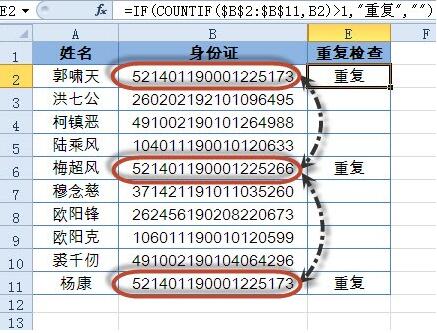
让我们看看原因是什么。虽然列B中的ID号是一个文本值,但是COUNTIF函数会将该文本值识别为用于统计的数值。在Excel中,超过15位的值只能保留15位有效数字,最后3位都按0处理。因此,COUNTIF函数将B2、B6和B11单元格中的身份证号识别为相同的。
有什么方法可以解决误判的问题?E2单元格公式可以修改为:
=if (countif ($ b $2: $ b $11,B2 ' * ' 1,' repeat ','')
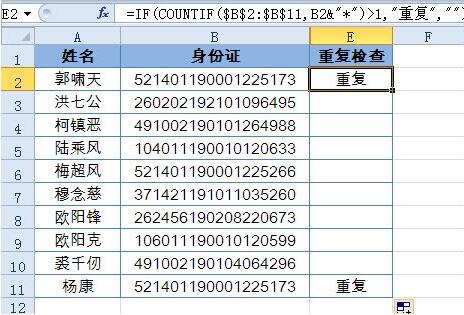
在上式中,COUNTIF函数的第二个参数使用了通配符“*”,最终得到了正确的结果。使用通配符“*”的目的是为了强制将其识别为用于统计的文本,相当于告诉Excel“我要统计的内容是以B2单元格开头的文本”,Excel会老老实实的执行任务。所以,Excel就像一个忠诚的战士。它能不能打赢仗,就看我们怎么指挥了。
除了在第二个参数后添加通配符的方法外,还可以使用以下数组公式来完成计算:
{=if(sum(n(B2=$ b $ 2: $ b $ 11))1,' repeat ',' ')}
在这个公式中,直接使用等式B2=$ b $233,360 $ b $11。等号就像一个天平。只有左右两边完全一致,方程才能成立。
等式B2=$B$2:$B$11返回真或假的逻辑值。使用n函数将逻辑值转换为数值,将TRUE转换为1,将FALSE转换为0,然后使用SUM函数对其求和。通过这种迂回的方法,判断是否重复。
昨天我给大家留了一个问题,用COUNTIF函数统计数据区不重复的个数:
我们简单学习一下如何处理这个不重复量的统计问题。
可以用这个数组公式(别忘了,数组公式需要按Shift Ctrl回车):
{=SUM(1/COUNTIF(A2:A14,A2:A14))}
如何理解这个公式?{=SUM(1/COUNTIF (region,region))}是计算区域中不同值数量的经典公式。
1.公式中,“countif (a2:a14,a23360a14)”为数组计算,运算过程等价于:
=COUNTIF(A2:A14,A2)
=COUNTIF(A2:A14,A3)
……
=COUNTIF(A2:A14,A14)
结果是数组{ 2;2;1;1;2;1;1;1;1;2;2;2;1},表示等于该单元格的区域中的数据数量。
2、"1/{2;2;1;1;2;1;1;1;1;2;2;2;零件“1”的计算结果为{ 0.5;0.5;1;1;0.5;1;1;1;1;0.5;0.5;0.5;1},1除以数是这个公式的核心,它的作用只有结合前后的计算才能理解。为了便于理解,整理这一步的结果,用分数代替小数。结果是:{ 1/2;1/2;1;1;1/2;1;1;1;1;1/2;1/2;1/2;1}。
如果单元格的值在区域中出现两次,这一步的结果将是2 1/2。如果一个单元格的值在一个区域中出现3次,结果将是3 1/3,依此类推。
3.最后使用SUM函数,计算结果为10。
以上就是excel中COUNTIF函数的精彩用法。你认为COUNTIF函数好不好?可以关注教程屋,里面有更多精彩的Excel教程给大家。
版权声明:countif在excel表格中的作用是什么?excel表格中计数的妙招是由宝哥软件园云端程序自动收集整理而来。如果本文侵犯了你的权益,请联系本站底部QQ或者邮箱删除。

















